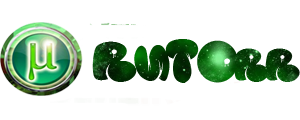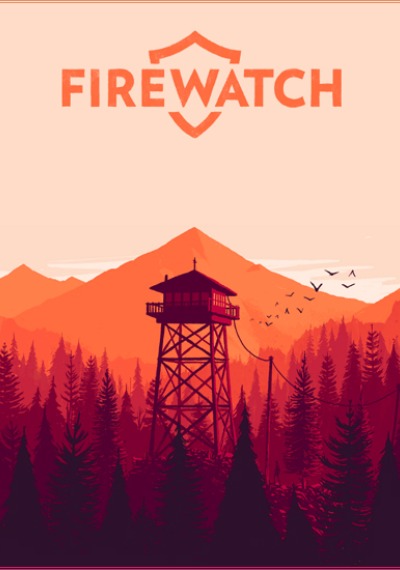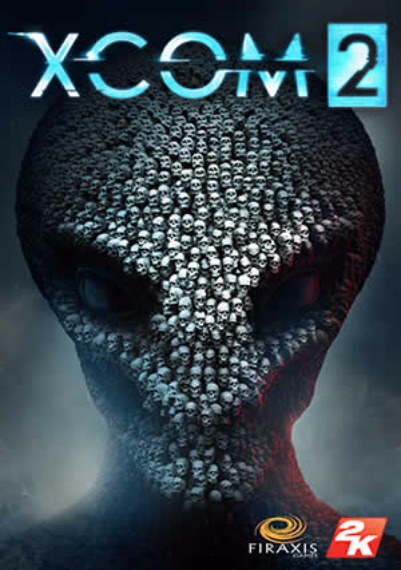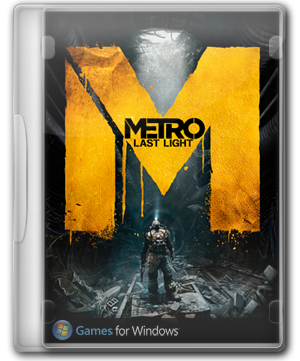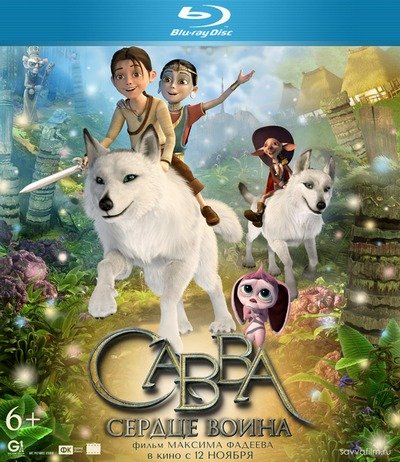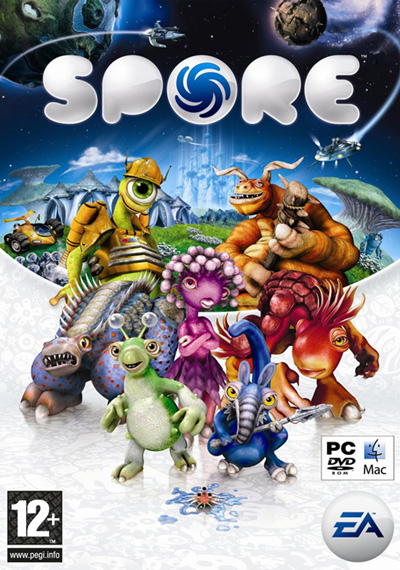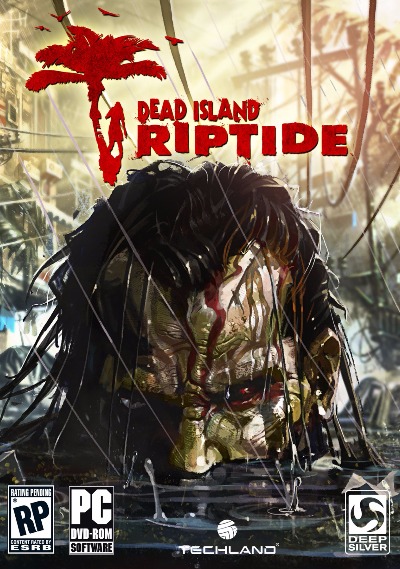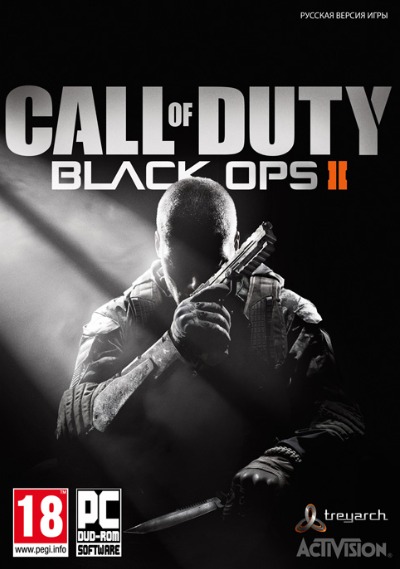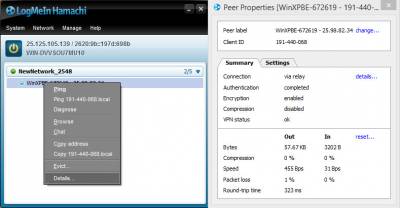Как играть по сети через Hamachi
Скачать HAMACHI
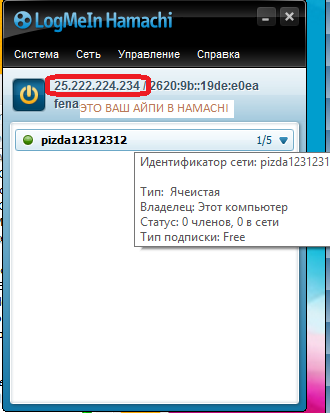 |
Ваше айпи в программе начинаеться с 25. На этой картинке игрок имеет айпи 25.222.224.234. Айпи других игроков в сети записаны перед их именами. Для того чтобы создать сеть нажмите в меню - Сеть/ создать сеть. Вводим имя сети и пароль. Для того чтобы подключиться к существующей сети - Сеть/ подключиться к сети. Вводим имя сети и пароль. Для того чтобы начать чат с игроком, кликните правой кнопкой по его имени/ начать чат. Обычный принцип как играть в любую игру по hamachi: 1. С помощью чата договариваетесь с другими игроками в сети о том чтобы поиграть. 2. Один игрок в игре создает игру по сети LAN. 3. Остальные игроки в игре выберают игру по сети и вводят айпи, которое написано перед ником создавшего игрока. После этого подключаемся к этому айпи в игре. 4. Играем. Если не получается таким образом играть, необходимо настроить Hamachi. |
2) Панель управления - Центр управления сетями и общим доступом
3) Центр управления сетями и общим доступом - Изменение параметров адаптера (Сетевые подключения)
4) Нажать Alt и сверху появится меню
5) Дополнительно - дополнительные параметры
6) Используя стрелочки поставить сеть Hamachi наверх
7) Жмём ok - возвращаемся в сетевые подключения
Дальше с 8) можно не настраивать(только тем кому первая часть не помогла). Оставьте в свойствах подключения
получить айпи адрес автоматически, выключите файерволл и перезагрузитесь.
8) Правой кнопкой на Hamachi - свойства и выбираем IPv4 - свойства
9) Использовать следущий ип адрес - ставим точечку
Вставляем ип - который дал hamachi (у проги на верху)
Маска: 255.0.0.0
Тут оставляем как есть: 5.0.0.1
DNS Info: ничего
10) Тут же жмём дополнительно - внизу выставлем метрика интерфейса 10.
11) Жмём ок ок - возвращаемся к сетевым подключениям
12) Если стоит фаервол Windows Firewall то нуна исключить сеть хамачи из- контролируемых
13) Перезагружаемся
Смотрим IP адрес присоединившегося к вам в сеть человека, если первых два пункта в айпи адресе отличаются от ваших, то кликаем по человеку в списке правой кнопкой, выбираем пункт Дополнительно, в открывшемся окошке в строке Peer VPN Alias ставим первые две цифры такие же, как и у вас стоят в Hamachi.